キーボードで右クリックってどうやってやるの?
マウスが壊れて右クリックができなくなった!
キーボードで右クリック操作をする方法を教えてほしい!
マウスが壊れ、右クリックができなくなって焦っていませんか!?
このままじゃ作業がストップしてしまう...。
キーボードで右クリックの操作ができれば問題ありません!
キーボードで右クリック操作をする方法は、ショートカットキーを使う方法とアプリケーションキーを使う方法があります。
そこで、今回はキーボードで右クリックの操作をする方法をわかりやすく紹介していきたいと思います。
キーボードで右クリックの操作を覚えておくと、作業効率も上がるのでこの機会に覚えておきましょう!
キーボードで右クリック操作をする方法

キーボードで右クリック操作をする方法は2つあります。
- ショートカットキーを使う方法
- アプリケーションキーを使う方法
ショートカットキーを使う方法は、どのようなキーボードでも右クリック操作できます。
アプリケーションキーを使う方法は、アプリケーションキーが備わっていないキーボードだとできないので注意してください。
ショートカットキーを使う方法
ショートカットキーを使って、キーボードで右クリック操作が可能です。
Shift+F10
「Shift」+「F10」を同時押しで右クリック操作が可能です。
アプリケーションキーを使う方法
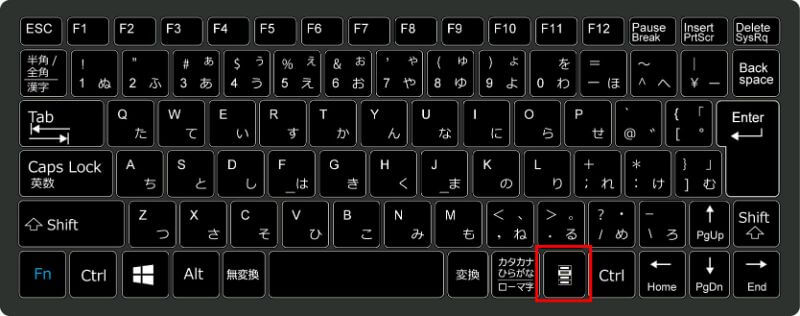
アプリケーションキーがあるキーボードなら、アプリケーションキーを押すことで右クリック操作が可能です。
「Shift」+「F10」は距離が遠いので使いづらいですが、アプリケーションキーならキーボード下部にあるので使いやすいです。
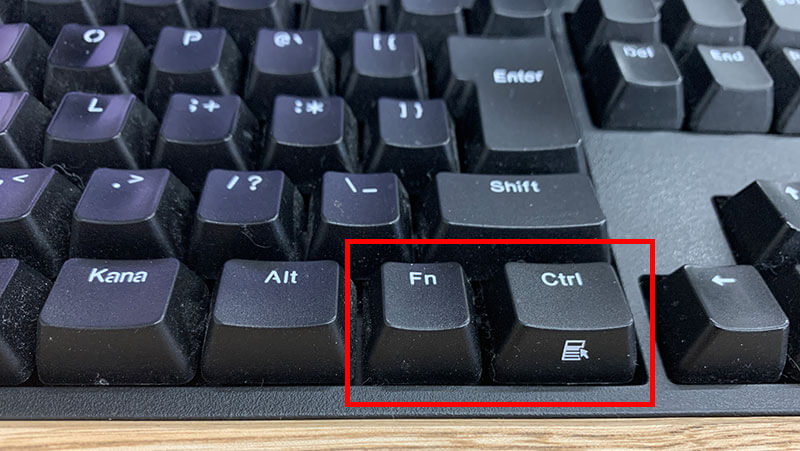
キーボードによっては、「Fn」+「Ctrl」や「Fn」+「Alt」でアプリケーションキーを操作できます。
自分が職場で使っているキーボードは、「Fn」+「Ctrl」ですが、自宅で使っているキーボードは、「Fn」+「Alt」でアプリケーションキーの操作でした。
ただ、そもそもアプリケーションキーが備わっていないキーボードもあります。
その場合は、「Shift」+「F10」で右クリック操作しましょう!

覚えておくと便利なショートカットキー

覚えておくと便利なショートカットキーを紹介します。
作業効率が大幅にUPするので、この機会に覚えておきましょう!
意外に使っていない人も多い?
コピー【必須のショートカットキー】
Ctrl+C
コピーは絶対に覚えたいショートカットキーです。
右クリックしてコピーを選択している人は、今日から「Ctrl」+「C」を使いましょう!
貼り付け【必須のショートカットキー】
Ctrl+V
コピーしたものを貼り付けるときに使えるショートカットキーです。
「Ctrl」+「C」とセットで覚えましょう!
切り取り【削除する手間が省ける】
Ctrl+X
切り取ったものを他の場所にコピーするときに便利なショートカットキーです。
コピーしたものをバックスペースで削除する手間が省けます。
全選択【問答無用ですべてを選択!】
Ctrl+A
テキストや画像などすべてを選択できます。
マウスでドラッグするのがめんどくさいときや、画面に収まりきれないものを選択するときに便利なショートカットキーです。
ひとつ前に戻す【手軽にやり直し可能!】
Ctrl+Z
テキストを間違えたときや、エクセルでひとつ前に戻りたいときに便利なショートカットキーです。
何回も押せば戻り続けることができます。
間違った!と思ったら、とりあえず「Ctrl」+「Z」を押す!
やり直し【戻しすぎても後悔しない!】
Ctrl+Y
「Ctrl」+「Z」で戻しすぎたときに、戻す前の状態にできます。
戻しすぎて後悔したときは、「Ctrl」+「Y」を押せば一安心!
検索【テキストが探せないときに大活躍!】
Ctrl+F
「Ctrl」+「F」で検索ウィンドウを開くけます。
ウィンドウに検索したい文字を打ち込めば、該当の箇所を教えてくれます。
上のセルをコピー【エクセルで大活躍間違いなし!】
Ctrl+D
上のセルをコピーできます。
意外に使っている人がいないショートカットキーなので、他の人よりも効率よく作業が進みます!
参考:office Hack

ショートカットで起こるキーボードトラブル

ショートカットを多用しているとよくあるトラブルです。
- キーボードで数字しか打てなくなった!
- ローマ字入力ができない!
- キーボード入力がカタカナになる...。
キーボードをよく触っていると、何かの拍子で入力がおかしくなってしまうことがあります。
そのようなときに備えて、解決方法をあらかじめ知っておきましょう!

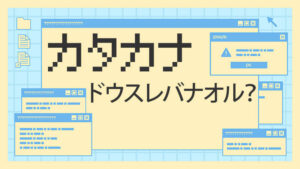
緊急のために予備のマウスを用意しておく

緊急のために呼びのマウスを自宅や職場に置いておきましょう。
予備のマウスは、パソコンを買ったときについてくる有線のマウスで十分です。
無線だと電池や充電がなくなる可能性があるので、予備マウスとしてはオススメしません。
ってか電池が充電がなくなって緊急事態になることが度々あるので...。

まとめ
キーボードで右クリック操作をする方法は2つです。
- ショートカットキーを使う方法
- アプリケーションキーを使う方法
アプリケーションキーは、キーボードによってはなかったり、Fnキーを同時押しをする必要があります。
キーボードで右クリック操作ができると、作業効率もUPするのでぜひ覚えておきましょう!

